在处理 Excel 工作表中的大量数据时,常常需要快速定位到工作表的最后一行或最后一列,以下将详细介绍两种能够实现这一目的的方法,帮助大家更高效地在表格中进行操作。
方法一、使用快捷键跳转
首先,要将光标定位在数据源的任意单元格区域。这里的数据源指的是存有我们需要操作的数据的单元格范围,只要在这片区域内任选一个单元格,将光标定位在上面就行,比如在一个包含销售数据的表格中,随便选中其中某一个记录销售额的单元格即可。
然后,使用快捷键来实现快速跳转。具体来说,按下 “Ctrl + ↓” 快捷键,就能直接跳转到数据源所在区域的最后一行;而按下 “Ctrl + →” 快捷键,则可以跳转到数据源所在区域的最后一列。与之相对应的,如果按下 “Ctrl + ↑” 快捷键,会跳转到数据源所在区域的第一行;按下 “Ctrl + ←” 快捷键,可跳转到数据源所在区域的第一列。例如,当我们面对一个有几十行数据的表格,想要快速查看最后一行的数据时,使用 “Ctrl + ↓” 快捷键,就能瞬间定位过去,无需手动去滚动鼠标滚轮或者拖动滚动条一点点查找,极大地提高了操作效率。
方法二、通过单击单元格边框跳转
除了使用快捷键的方法外,还可以借助单击单元格边框的方式来快速跳转到对应的首行(列)或最后一行(列)。
具体操作时,先选定任意一个单元格,这个单元格的选择比较随意,只要在工作表中选择一个就行。选好单元格后,将光标移动到该单元格的边框上,注意这里的边框指的是单元格四周的边界部分,当光标移动到边框上时,其形状会发生相应变化,此时双击鼠标左键。如果是在单元格的下边框或者右边框上双击,就会移动到对应的最后一行或者最后一列;若是在单元格的上边框或者左边框上双击,则会移动到对应的首行或者首列。例如,在查看某列数据时,选中该列中的一个单元格,将光标移至其下边框双击,就能快速定位到这列数据的最后一个单元格所在位置,方便查看这列末尾的数据情况。
操作动图演示:
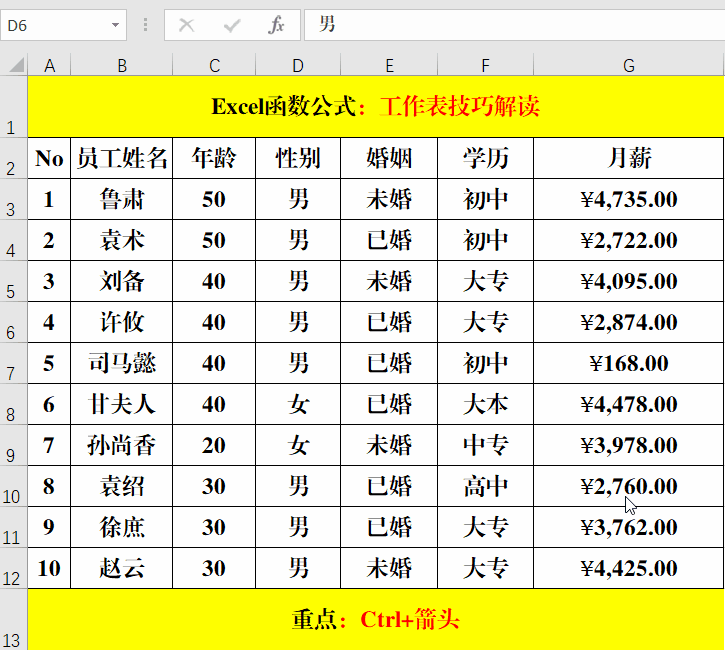
通过掌握上述这两种在 Excel 中快速跳转到工作表最后一行(列)的方法,我们在处理各种规模的 Excel 工作表时,都能够根据自己的操作习惯和实际场景,灵活选择合适的方式,迅速定位到想要查看的行或列,从而更加便捷、高效地进行数据处理、分析等相关工作。


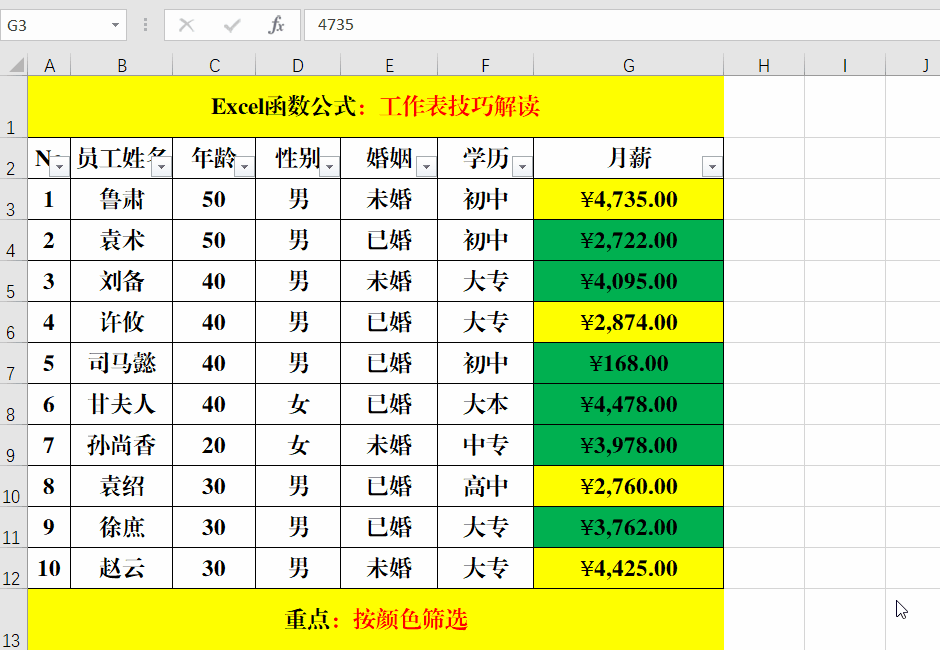
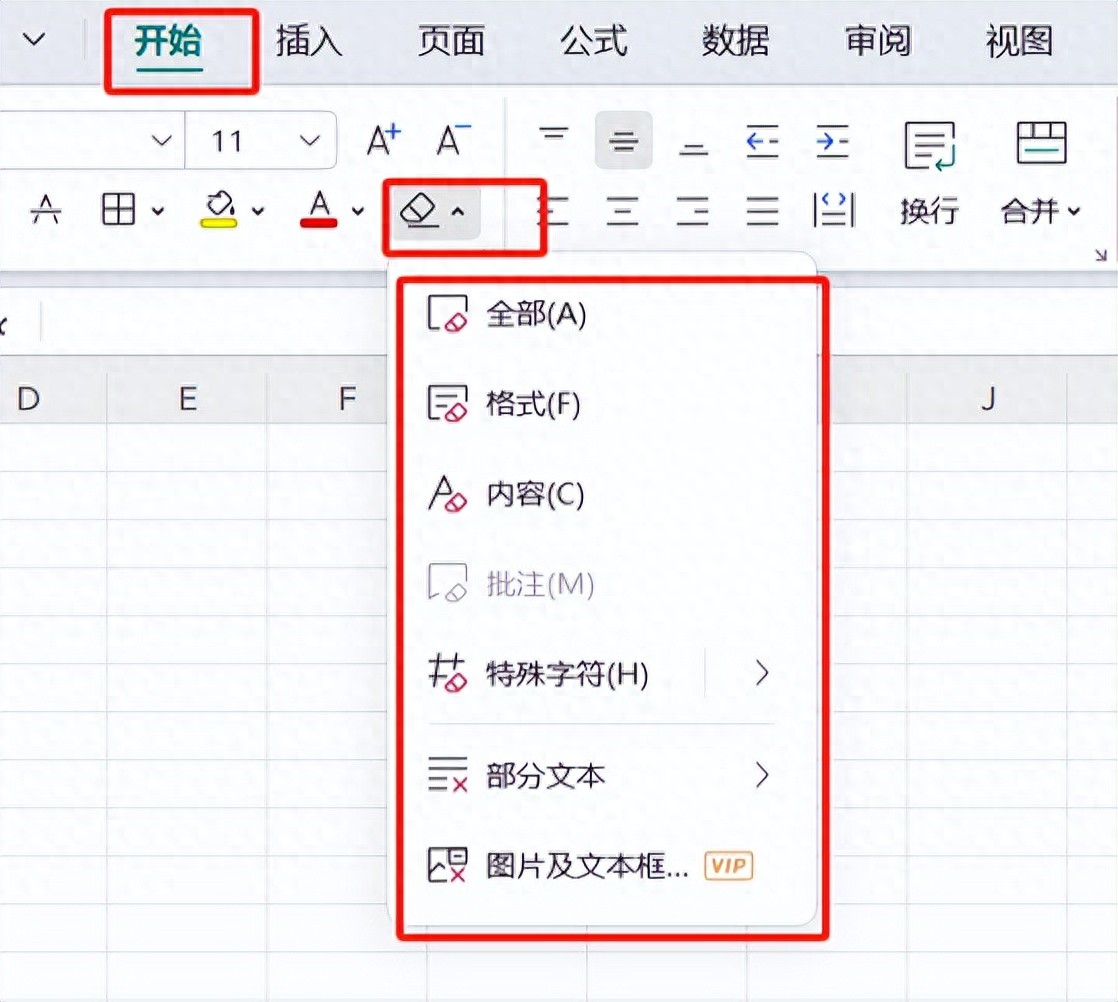


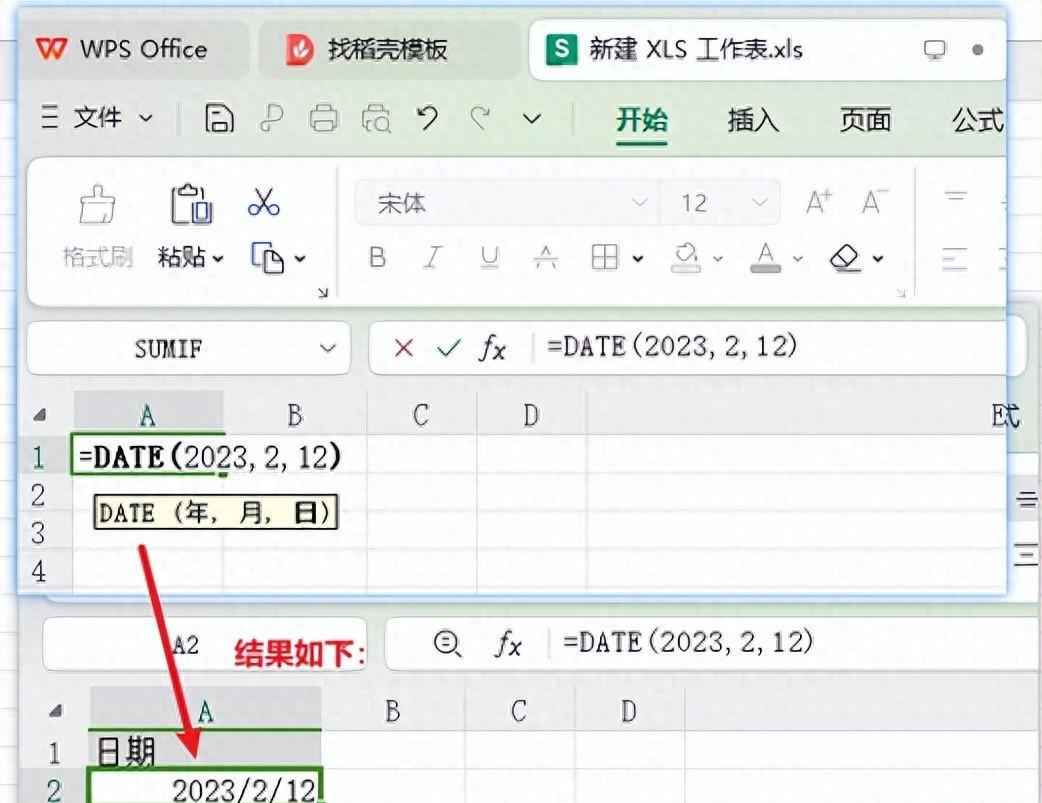
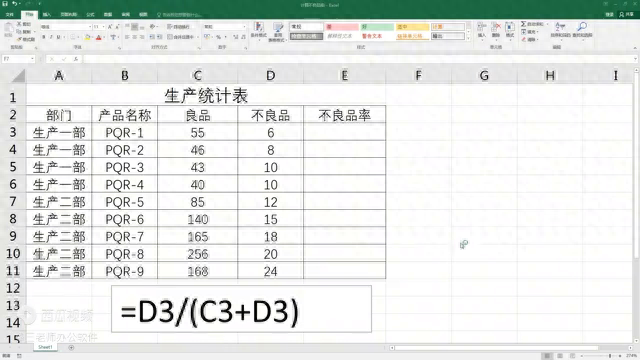
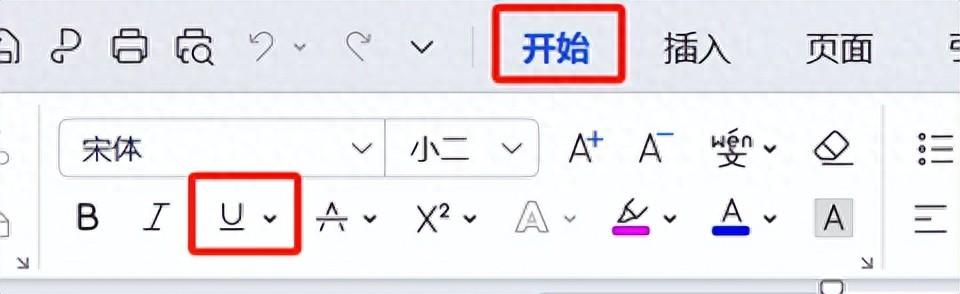
评论 (0)